Flet WebM-filer med online gratis og professionelle videodeltagere
WebM er et audiovisuelt containerformat udviklet af Google. Den er hovedsageligt designet til flydende og effektiv streaming af mediefiler. WebM kan bruges til både video- og lydfiler, baseret på en profil af MKV. WebM-filer kan understøttes af alle større HTML5-browsere som Google Chrome, Firefox, Opera og mere.
Leder du efter en måde at flet WebM?
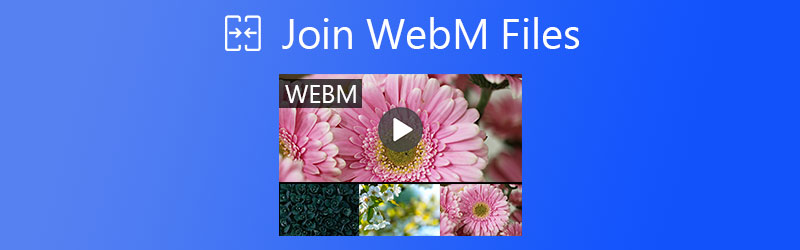
Dette indlæg deler nemme måder at hjælpe dig med at kombinere to eller flere WebM-filer sammen. Uanset om du vil have en gratis online WebM-snedker eller en professionel videoredigerer, kan du få det, du har brug for.
SIDEINDHOLD
Del 1. Sådan tilslutter du flere WebM-filer til en uden genkodning
For det første vil vi gerne introducere dig til den kraftfulde software til videoredigering og konvertering, Vidmore Video Converter. Til fletning af video giver det dig mulighed for at deltage i filer i alle populære video- og lydformater. For eksempel kan du tilmeld dig FLV, WebM, MP4, MOV, AVI, MP3, WMA, WAV, FLAC og mere. Hvad mere er, det er i stand til at fusionere videoer i høj opløsning, selv op til 4K uden kvalitetstab.
Med det behøver du ikke bekymre dig om filformat, filstørrelse og andre relaterede problemer. Udover fletning af videoer bærer den også andre nyttige redigeringsfunktioner, såsom rotering, beskæring, klipning, justering af effekter, forbedring af kvaliteten, komprimering af video, tilføjelse af undertekster og lydspor, tilføjer vandmærker og mere. Derudover kan den fungere som en professionel video- og lydkonverter.
Trin 1. Gratis download, installer og start denne WebM-fusion på din computer. Klik på Tilføj filer for at indlæse videoklip, du vil deltage i.

Trin 2. Før du fletter WebM-filer, kan du frit redigere dem og brugerdefinerede outputeffekter. Sørg for, at du har justeret videoordren til fletning.
Trin 3. Marker afkrydsningsfeltet Flet ind i en fil, og klik derefter på Konverter alle for at begynde at kombinere WebM-filer til en. Med vedtagelsen af avanceret accelerationsteknologi kan denne videofusion let splejse videoer med en hurtig hastighed.

Del 2. Top 3 websteder til at deltage i WebM Online
Hvis du har at gøre med nogle små videoklip, kan du bruge online video-fletningsværktøjer. Denne del giver dig 3 fantastiske websteder, hvor du kan deltage gratis i WebM-filer online.
Gratis Video Joiner Online
Gratis Video Joiner Online er et brugervenligt online videokombinationsværktøj. Det kræver ingen registrering og installation. Du kan åbne den i enhver browser som Chrome, Opera eller Firefox og begynde at redigere dine WebM-filer. Det kan kombinere 2 eller flere filer, mens den oprindelige kvalitet bevares.
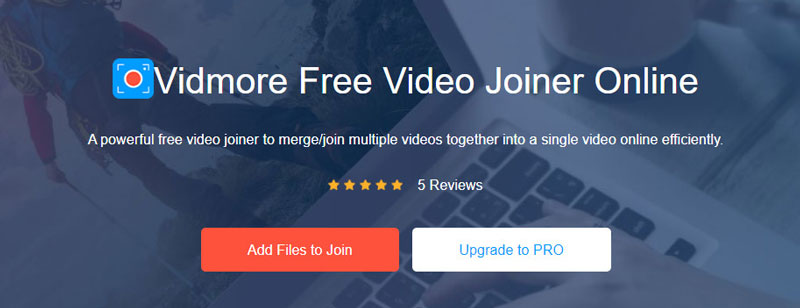
Denne gratis online video fusion understøtter stærkt alle ofte anvendte video- og lydformater. Du kan tilmeld dig VOB, WebM, MKV, MOV, MP4, MP3, AAC og mere. Det kan flette videoer med opløsninger varieret fra 320 * 240p til 1920 * 1080p.
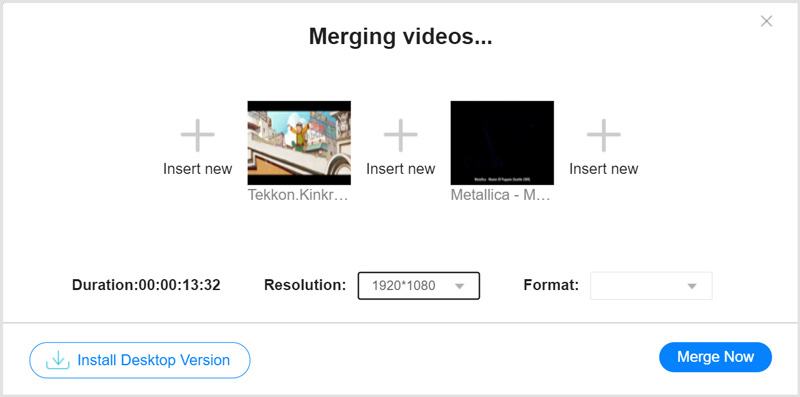
Video
Clideo Free Online Video Editor er et populært online videoredigeringsværktøj. Det er designet med mange grundlæggende redigeringsfunktioner som fusionere, ændre størrelse, klippe, beskære, rotere og komprimere osv. Det er kompatibelt med mange videoformater som WebM, MP4, AVI, VOB, MOV og MPG. Du kan bruge den til at deltage i WebM-filer i en webbrowser enten på computeren eller mobiltelefonen.
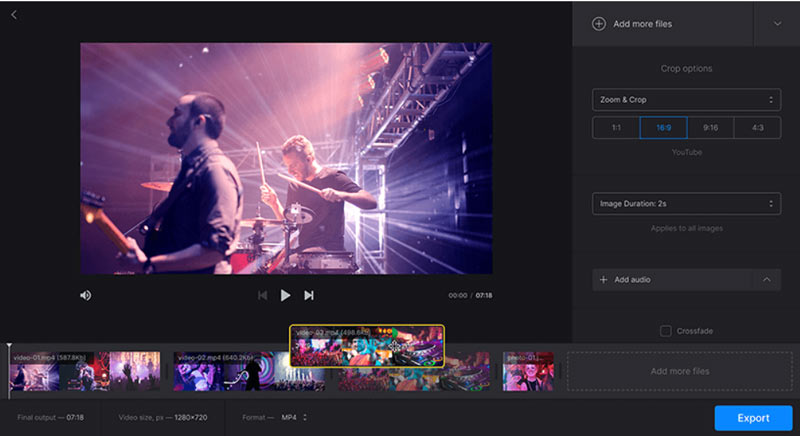
Bandicut
Bandicut Free Video Joiner er et værktøj til skæring og fusion af videoer. Det har evnen til at trimme en video i flere dele. Det kan også fungere som en videosamler til at kombinere flere videoklip sammen. Denne gratis video-snedker giver dig mulighed for at deltage i WebM-filer, mens du opretholder den originale video- og lydkvalitet. Mens videoen flettes, kan du se de tilføjede filer og tilføje flere klip til den baseret på dit behov.

Del 3. Ofte stillede spørgsmål om tilslutning til WebM-filer
Spørgsmål 1. Hvordan spiller jeg en WebM-fil?
Som nævnt ovenfor kan WebM-formatet understøttes af HTML5-browsere, herunder Chrome, Firefox og mere. Når du vil afspille en WebM-fil, kan du direkte åbne den med din browser. Du kan også stole på nogle WebM-afspillere som VLC for nemt at se WebM-filer.
Spørgsmål 2. Kan Windows Media Player afspille WebM?
Nej, Windows Media Player kan ikke afspille WebM-filer, medmindre du tidligere har installeret de rigtige codec-pakker. Du kan installere WebM & VP8 video DirectShow-filtre for at få WebM-afspilning på Windows Media Player.
Spørgsmål 3. Hvordan kan jeg kombinere videoer i Windows Movie Maker?
Åbn Windows Movie Maker, og klik på knappen Tilføj videoer og fotos for at importere dine videoklip. Arranger rækkefølgen af disse klip i tidslinjen. Brug derefter funktionen Gem til at eksportere alle tilføjede videoer som en enkelt fil.
Konklusion
Den gennemprøvede tutorial viser, hvordan man gør det Deltag i WebM-filer i tabsfri kvalitet. Du kan vælge din foretrukne videosamler til at kombinere klip i en ny fil.
WebM tips
-
Flet video
-
WebM løsninger
-
Konverter WebM


